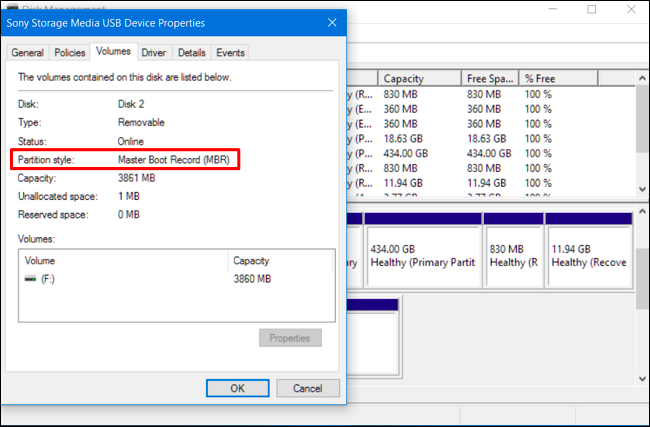Znajdź dysk, który chcesz sprawdzić w oknie Zarządzanie dyskami. Kliknij go prawym przyciskiem myszy i wybierz “Właściwości”. Kliknij na zakładkę “Woluminy”. Po prawej stronie „Styl partycji” zobaczysz „Główny rekord rozruchowy (MBR)” lub „Tabela partycji GUID (GPT)”, w zależności od używanego dysku.
Skąd mam wiedzieć czy GPT czy UEFI?
Przejdź do Panelu sterowania Narzędzia administracyjne – Zarządzanie komputerem – Zarządzanie dyskami, a zobaczysz swoje dyski. Kliknij dysk prawym przyciskiem myszy i wybierz Właściwości. W zakładce Volumes styl partycji będzie wyświetlany jako MBR lub GPT.
Czy system Windows 10 rozpoznaje GPT?
Wszystkie wersje systemu Windows — 11, 10, 8, 7 i Vista — mogą odczytywać dyski GPT i używać ich do przechowywania danych — po prostu nie można z nich uruchomić systemu bez UEFI. Inne nowoczesne systemy operacyjne również mogą korzystać z GPT. Linux ma wbudowaną obsługę GPT.
Czy SSD MBR czy GPT?
Większość komputerów używa dysku typu GUID Partition Table (GPT) dla dysków twardych i SSD. GPT jest bardziej niezawodny i pozwala na woluminy większe niż 2 TB. Starszy typ dysku Master Boot Record (MBR) jest używany przez 32-bitowe komputery PC, starsze komputery i dyski wymienne, takie jak karty pamięci.
Skąd mam wiedzieć, jaki schemat partycji mam w systemie Windows 10?
Kliknij Start, kliknij prawym przyciskiem myszy Ten komputer, a następnie kliknij Zarządzaj. Otworzy się okno Zarządzanie komputerem. Kliknij Zarządzanie dyskami. Pojawi się lista dostępnych dysków i partycji.
Czy UEFI GPT czy MBR?
Aby uruchomić komputer w trybie UEFI, musisz użyć dysku sformatowanego przy użyciu formatu dysku GPT. Wiele komputerów jest gotowych do korzystania z UEFI, ale zawiera moduł obsługi zgodności (CSM), który jest skonfigurowany do korzystania ze starszej wersji systemu BIOS.
Czy GPT dla UEFI czy starsze?
GPT jest częścią specyfikacji EFI, oczywiście najlepiej będzie działać w trybie UEFI. Ale może nie będzie kompatybilny i możenie uruchamia się na komputerze z systemem BIOS, zobacz więcej tutaj. Firma Microsoft nie obsługuje również uruchamiania systemu Windows na dysku twardym GPT w trybie Legacy BIOS.
Czy wszystkie dyski twarde obsługują GPT?
Tak, wszystkie wersje mogą używać dysków partycjonowanych GPT do przechowywania danych. Uruchamianie jest obsługiwane tylko w wersjach 64-bitowych w systemach opartych na UEFI.
Jak przejść na GPT w systemie Windows 10?
Aby przekonwertować dysk z MBR na GPT w systemie Windows 10, wykonaj następujące czynności: Otwórz Start. Wyszukaj Wiersz polecenia, kliknij prawym przyciskiem myszy górny wynik i wybierz opcję Uruchom jako administrator. Wpisz następujące polecenie, aby sprawdzić poprawność dysku i naciśnij Enter: mbr2gpt /validate /allowFullOS.
Skąd mam wiedzieć, czy mój dysk to UEFI?
W systemie Windows, „Informacje o systemie” w panelu Start i w trybie BIOS, można znaleźć tryb rozruchu. Jeśli jest napisane Legacy, twój system ma BIOS. Jeśli mówi UEFI, cóż, to UEFI.
Skąd mam wiedzieć, czy mój BIOS to UEFI?
Kliknij ikonę Szukaj na pasku zadań i wpisz msinfo32 , a następnie naciśnij Enter. Otworzy się okno Informacje o systemie. Kliknij element Podsumowanie systemu. Następnie znajdź tryb BIOS i sprawdź typ systemu BIOS, Legacy lub UEFI.
Czy powinienem używać MBR lub GPT dla 1 TB SSD?
Nie ma bezpośredniego połączenia między używaniem dysku SSD a wyborem MBR lub GPT. Biorąc to pod uwagę, lepiej jest używać GPT jako nowszego standardu na dowolnym komputerze opartym na UEFI. Jeśli używasz dysku SSD z komputerem z systemem BIOS i chcesz uruchomić system z dysku, MBR jest jedynym wyborem.
Czy powinienem ustawić dysk twardy GPT lub MBR?
Jeśli masz dysk twardy, którego chcesz użyć, a jego pojemność wynosi 2 TB lub mniej, wybierz MBR podczas inicjalizacji dysku twardego po raz pierwszy. Jeśli masz dysk twardy, którego chcesz używać, ale nie chcesz go uruchamiać, i jest on większy niż 2 TB, wybierz GPT (GUID).
Skąd mam wiedzieć, jaki rodzaj?mam partycję systemową?
Naciśnij przycisk Windows i wyszukaj „dysk”, a następnie kliknij „Utwórz i sformatuj partycje dysku”. Tutaj kliknij prawym przyciskiem myszy dysk, dla którego chcesz sprawdzić schemat partycjonowania. W menu kontekstowym prawym przyciskiem myszy wybierz Właściwości. We właściwościach przejdź do zakładki Objętości i poszukaj stylu partycji.
Jak poznać partycję UEFI?
Użyj skrótu Windows Windows + R, aby otworzyć okno Uruchom. Wpisz Zarządz.dys. msc i naciśnij klawisz Enter. Otworzy się zarządzanie dyskami i będziesz mógł również z tego miejsca zidentyfikować partycje EFI.
Jak zidentyfikować partycje?
Partycje są wyświetlane wraz z literami dysków w górnym oknie. Będąc w konsoli zarządzania dyskami, kliknij prawym przyciskiem myszy partycję i wybierz Właściwości lub Eksploruj, a powinieneś być w stanie dowiedzieć się, która jest która. Programiści albo nie są uczeni o brzytwie Ockhama, albo zapomnieli o tym następnego dnia.
Czy GPT NTFS czy FAT32?
GPT to styl partycji, podczas gdy NTFS jest systemem plików, a zatem nie można dokonać konwersji między GPT a NTFS. Dysk twardy jest zwykle podzielony na partycje w formacie MBR lub GPT, podczas gdy partycja jest często sformatowana jako NTFS lub FAT32.
Skąd mam wiedzieć, czy mój dysk to GPT?
Zlokalizuj dysk, który chcesz sprawdzić w oknie Zarządzanie dyskami. Kliknij go prawym przyciskiem myszy i wybierz “Właściwości”. Kliknij na zakładkę “Woluminy”. Po prawej stronie „Styl partycji” zobaczysz „Główny rekord rozruchowy (MBR)” lub „Tabela partycji GUID (GPT)”, w zależności od używanego dysku.
Czy BIOS może uruchomić GPT?
Nierozruchowe dyski GPT są obsługiwane w systemach tylko z systemem BIOS. Nie jest konieczne uruchamianie z UEFI, aby korzystać z dysków podzielonych na partycje według schematu partycji GPT. Dlatego możesz skorzystać ze wszystkich funkcji oferowanych przez dyski GPT, nawet jeśliTwoja płyta główna obsługuje tylko tryb BIOS.
Czy GPT może używać bez UEFI?
Tabela partycji GUID (GPT) została wprowadzona w ramach inicjatywy Unified Extensible Firmware Interface (UEFI). Aby więc używać stylu partycjonowania GPT, płyta główna powinna obsługiwać mechanizm UEFI. Ponieważ Twoja płyta główna nie obsługuje UEFI, nie można używać stylu partycjonowania GPT na dysku twardym.
Czy Windows 10 powinien być starszym czy UEFI?
Ogólnie rzecz biorąc, instaluj system Windows przy użyciu nowszego trybu UEFI, ponieważ zawiera on więcej funkcji zabezpieczeń niż starszy tryb systemu BIOS. Jeśli uruchamiasz komputer z sieci, która obsługuje tylko system BIOS, musisz uruchomić system w trybie starszego systemu BIOS.
Czy Windows 10 używa UEFI czy starszego?
Jeśli mówi EFI, oznacza to, że system Windows 10 został zainstalowany z systemu UEFI BIOS. Jeśli mówi BIOS, twój system został zainstalowany ze starszym BIOS-em. Istnieje możliwość zmiany oprogramowania układowego BIOS po zainstalowaniu systemu Windows, a zmiana nie ma żadnego wpływu na sam system operacyjny.